มีรายงานมากมายจากผู้ใช้ที่สังเกตเห็นลูกศรสีน้ำเงินสองอันบนไอคอนบางอันและกังวลเกี่ยวกับพวกเขา ในบทความนี้เราจะแจ้งให้คุณทราบว่าลูกศรเหล่านั้นหมายถึงอะไรและยังบอกวิธีการลบออกอย่างถาวร
ไอคอนที่มีลูกศรสีน้ำเงินสองลูก
ลูกศรสีน้ำเงินบนไอคอนคืออะไรและเหตุใดจึงวางไว้
ลูกศรสีน้ำเงินบนไอคอนแสดงว่าไฟล์ที่เลือกนั้นเป็นไฟล์ บีบอัด เพื่อประหยัดพื้นที่ Windows มีคุณลักษณะที่อนุญาตให้ผู้ใช้บีบอัดไฟล์บางไฟล์เพื่อประหยัดเนื้อที่ ไฟล์ทั้งหมดในคอมพิวเตอร์สามารถบีบอัดและไม่บีบอัดได้ตลอดเวลา ข้อมูลจะถูกเขียนและบีบอัดซ้ำเพื่อประหยัดพื้นที่และเมื่อผู้ใช้เปิดไฟล์ข้อมูลจะถูกคลายการบีบอัดก่อน
ไอคอนถูกบีบอัดเพื่อประหยัดเนื้อที่ดิสก์
การบีบอัดไฟล์บางไฟล์สามารถประหยัดเนื้อที่ได้ แต่สามารถเพิ่มระยะเวลาในการเปิดไฟล์ได้ เนื่องจากไฟล์ต้องถูกคลายการบีบอัดก่อนจึงจะสามารถเปิดได้ ไฟล์จะถูกบีบอัดด้วยหากคุณย้ายไฟล์จากไดรฟ์อื่นไปยังโฟลเดอร์ที่บีบอัด อย่างไรก็ตามไฟล์จะไม่ถูกบีบอัดหากถูกย้ายจากไดรฟ์เดียวกันไปยังโฟลเดอร์ที่บีบอัด
จะกำจัดลูกศรสีน้ำเงินบนไอคอนได้อย่างไร?
จากด้านบนเราสามารถสรุปได้ว่าลูกศรสีน้ำเงินปรากฏขึ้นเมื่อไฟล์ถูกบีบอัดหรือวางไว้ในโฟลเดอร์ที่บีบอัด ดังนั้นในขั้นตอนนี้เราจะกำหนดค่าไฟล์ใหม่และขยายขนาดไฟล์เพื่อกำจัดไอคอนสีน้ำเงิน ตรวจสอบให้แน่ใจว่าไดรฟ์มีพื้นที่เพียงพอเนื่องจากขนาดของไฟล์จะเพิ่มขึ้นหลังจากคลายการบีบอัด
- ขวา - คลิก บนไฟล์ที่มีลูกศรสีน้ำเงินสองลูก
- เลือก“ คุณสมบัติ ” และคลิกที่ปุ่ม“ ทั่วไป 'แท็บ
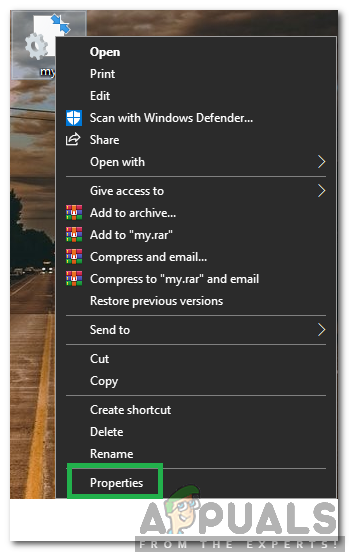
คลิกขวาที่ไฟล์บีบอัดแล้วเลือก“ Properties”
- คลิกที่ ' ขั้นสูง ” อยู่หน้า“ คุณลักษณะ ” หัวเรื่อง
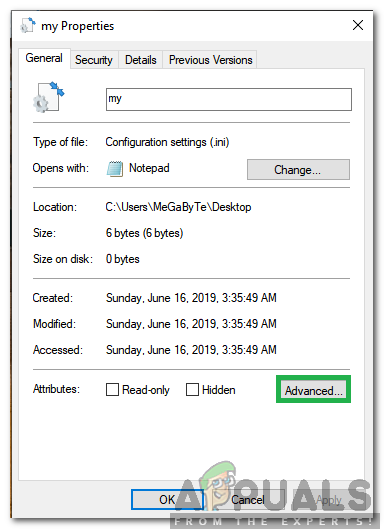
คลิกที่ตัวเลือก“ ขั้นสูง”
- ยกเลิกการเลือก ' บีบอัดเนื้อหาเพื่อประหยัดเนื้อที่ดิสก์ ” ตัวเลือก
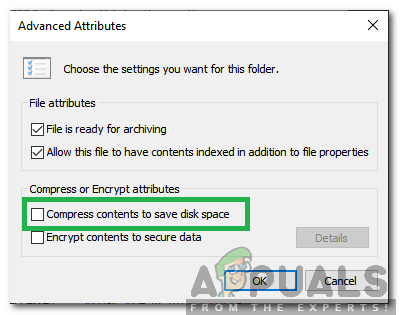
ยกเลิกการเลือกตัวเลือก“ บีบอัดเนื้อหาเพื่อประหยัดเนื้อที่ดิสก์”
- คลิกที่ ' สมัคร ” เพื่อบันทึกการตั้งค่าของคุณและเลือก“ ตกลง ” เพื่อปิดหน้าต่าง
- ตอนนี้ลูกศรสีน้ำเงินจะหายไป








![[FIX] คุณต้องมี WIA Driver Scanner](https://jf-balio.pt/img/how-tos/23/you-need-wia-driver-scanner.jpg)










![[FIX] Stop Error Code 0x00000024 BSOD บน Windows](https://jf-balio.pt/img/how-tos/02/stop-error-code-0x00000024-bsod-windows.jpg)



